Як видно з цієї таблиці, дії, які можуть бути виконані за допомогою макросів, дуже різноманітні. Навіть якщо ви не будете використовувати макроси в своїх додатках, має сенс вивчити ці макроси, оскільки їх можна використовувати і в процедурах VBA, як буде показано далі.
ПереносБазиДаннихSQL (TransferSQLDatabase) - переносить базу даних Microsoft SQL Server 7.0 і вище на інший сервер;
ОткритьФункцію (OpenFunction) - виконує функцію, визначену користувачем, в проекті Access. Ця функція являє собою запит, який, використовуючи вхідні параметри, повертає результати так само, як і збережена процедура.
Використання макросів виправдано тим, що їх легко створювати, і для цього не потрібно вивчати синтаксис мови програмування. Для створення макросу потрібно знати лише основні прийоми роботи в Microsoft Access і Windows, такі як перетягування об'єктів з вікна База даних (Database) в спеціальне вікно - Конструктор макросів (Macro Design), вибір дії зі списку і введення виразів як аргументи макрокоманди. Тому, якщо дуже не хочеться вивчати синтаксис мови VBA або це видається занадто важким, сміливо використовуйте макроси, і ви отримаєте досить функціональний додаток.
Як вже говорилося вище, основне призначення макросів - це створення зручного інтерфейсу додатку: щоб форми і звіти відкривалися при натисканні кнопок у формі або на панелі інструментів або ж звичним вибором команди меню; щоб під час запуску програми користувач бачив на дисплеї не вікно База даних (Database), наповнене безліччю таблиць, запитів, форм і звітів, а якусь зрозумілу форму, за допомогою якої можна було б відразу робити бажані дії і т.д.
На рис. 7.1 проілюстровано вибір макрокоманди ПріменітьФільтр (Applyfilter). На панелі аргументів є два поля, які допоможуть поставити ім'я фільтра і умова відбору записів. Для того щоб задати умову відбору записів, можна скористатися будівником виразів.
Такий макрос можна використовувати у формі або звіті для того, щоб обмежити число відображуваних записів.
Щоб створити групу макросів:
Відкрийте Конструктор макросів.
Натисніть кнопку Імена макросів (Macro Name) на панелі інструментів. На панелі описів у вікні Конструктора з'явиться ще один стовпець - "Ім'я макросу" (Macro Name) (рис. 7.2).
Починаючи з наступного рядка, введіть усі макроси макросу і відповідні аргументи для кожної дії.
Пропустіть один рядок.
Повторіть кроки 3-5 для кожного макросу.
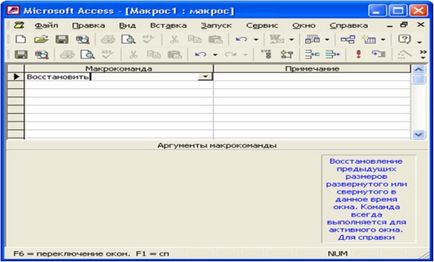
Мал. 7.1. Конструктор макросів і панель аргументів
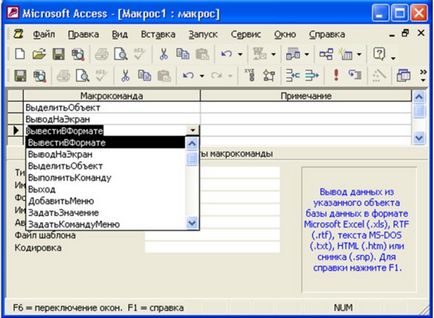
Рис.7.2. Створення групи макросів
На рис. 7.2 у вікні Конструктора представлений макрос "Співробітники" (Employees) бази даних (Northwind). Щоб визначити макросу не потрібно окремої дії. Access продовжує виконання макросу, який входить до групи, поки не виявиться рядок, яка містить ім'я в стовпці "Ім'я макросу" (Macro Name), або поки не дійде до останнього рядка вікна макросів.
Для запуску одного з макросів групи задається повне ім'я для посилання на макрос. Повне ім'я макросу формується таким способом: ІмяГруппи.ІмяМакроса.
Способів запуску макросів дуже багато. Серед них є прямі способи, коли макрос запускається безпосередньо користувачем. Ці способи застосовуються зазвичай при тестуванні макросів. Коли макрос налагоджений, створюють спеціальну команду меню або кнопку на панелі інструментів або пов'язують макрос з яким-небудь подією в формі або звіті.
Універсальним способом запуску макросу є використання команди меню Сервіс → Макрос → Виконати макрос (Tools → Macro → Run Macro) (рис. 7.3).
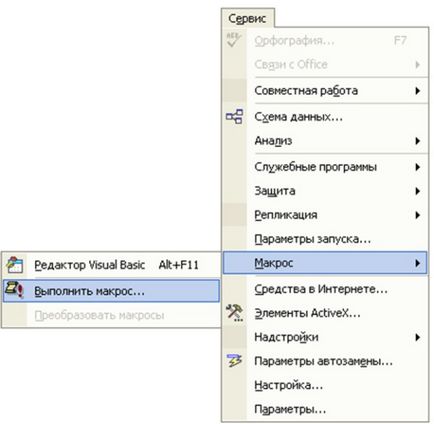
Мал. 7.3. Запуск макросу за допомогою команди меню
У діалоговому вікні, яке з'явиться при виборі команди Виконати макрос (Run Macro), потрібно вказати (ввести або вибрати зі списку) повне ім'я макросу, тобто ІмяГруппи.ІмяМакроса (рис. 7.4). Цей спосіб дозволяє виконати макрос з будь-якого активного вікна, будь то вікно макросів, вікно бази даних або, наприклад, Конструктор форм.
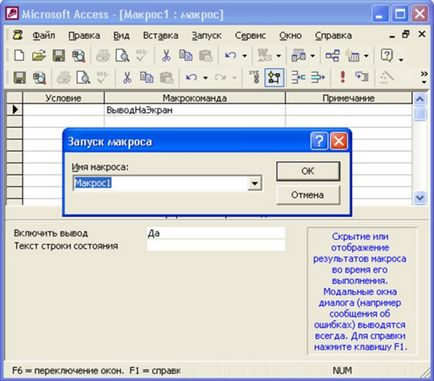
Рис.7.4. Діалогове вікно Запуск макросу